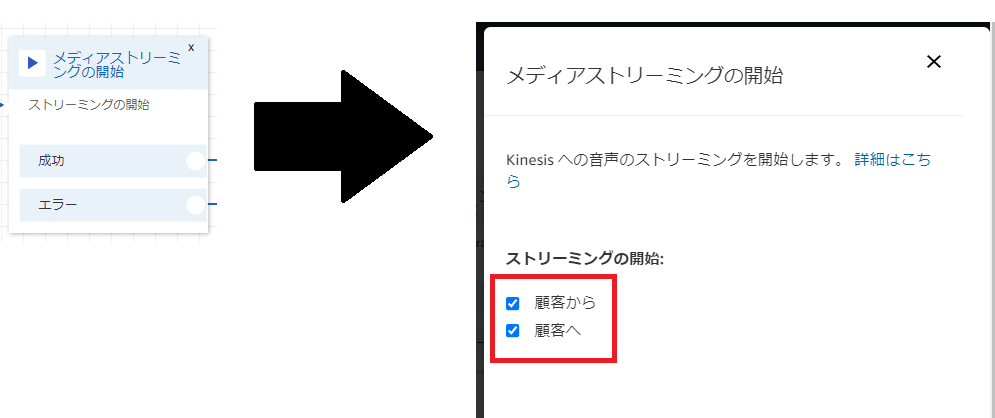Welcome > AIを活用した音声分析 > 8-4.動作確認
8-4.動作確認
問い合わせフローを電話番号に設定
- Amazon Connectのコンソール画面から電話番号の編集画面にて、取得した電話番号にサンプルフロー
kvsStreamingFlowを割り当て、「保存」を押下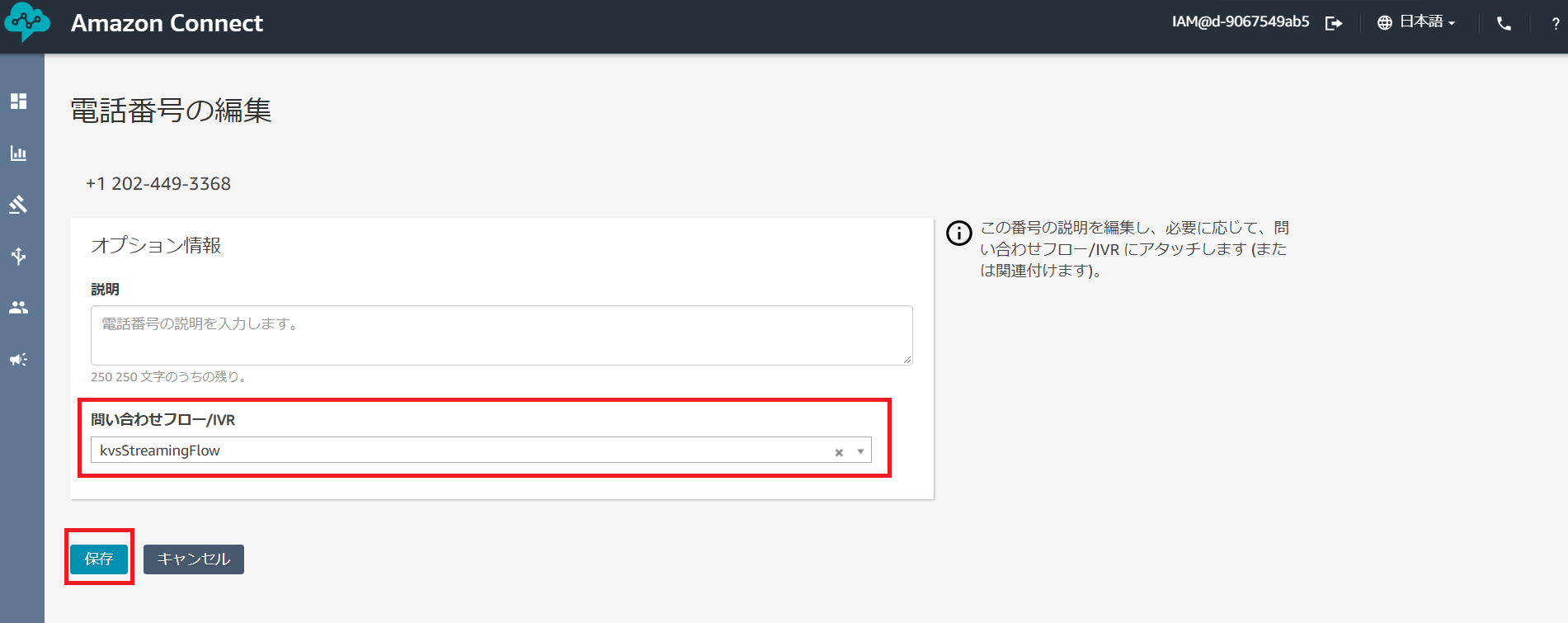
Amazon Connectのインスタンス作成時に電話番号を取得していない場合、米国の電話番号を取得し、サンプルフローの割り当てをして下さい
カスタムCCP(ソフトフォン)を起動
ChromeブラウザにてcoloudfrontEndpointでメモをしたagentAssist.htmlのURLにアクセス
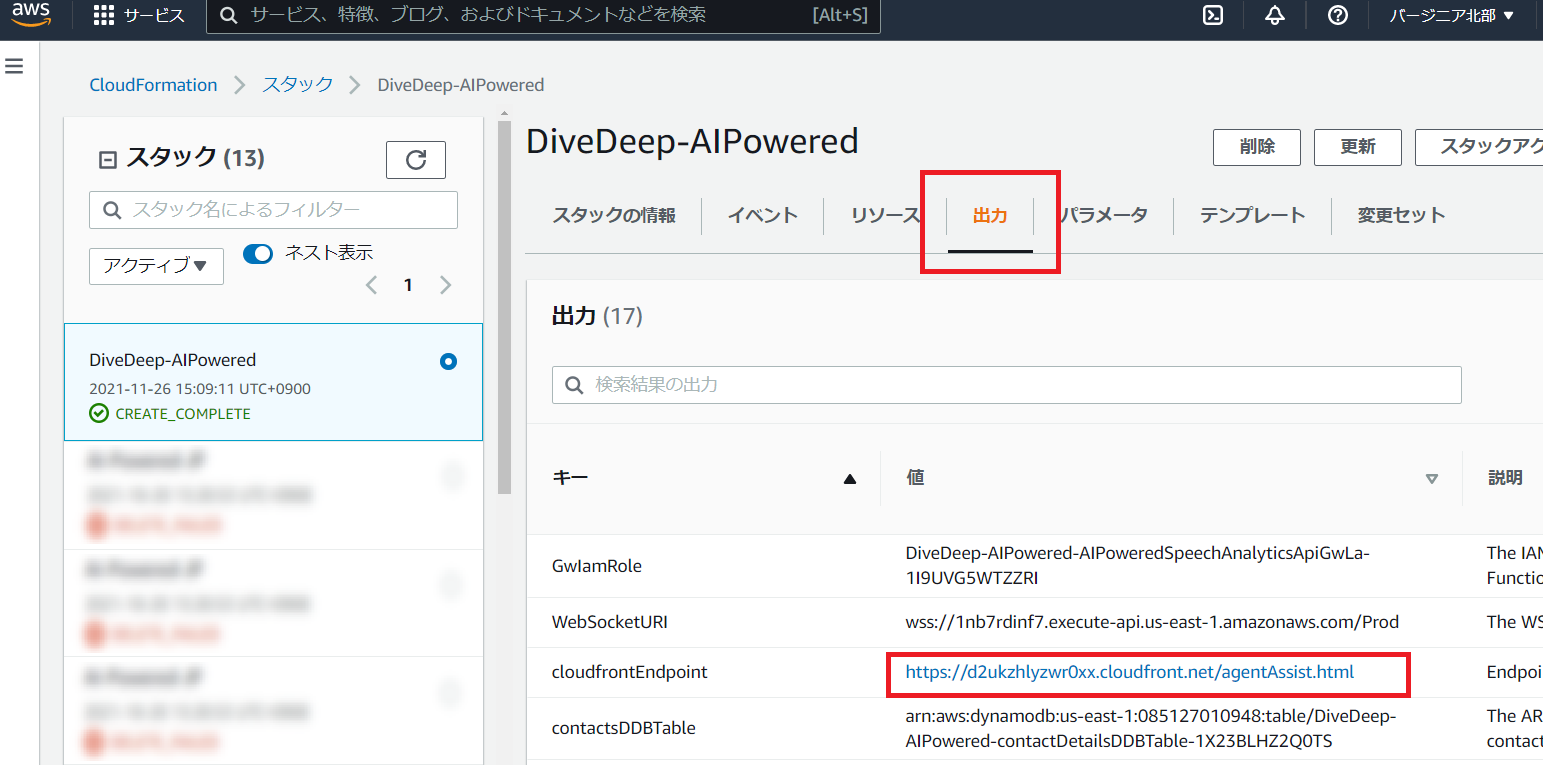
事前に作成したユーザー名:
aws1、パスワード:Password123でログイン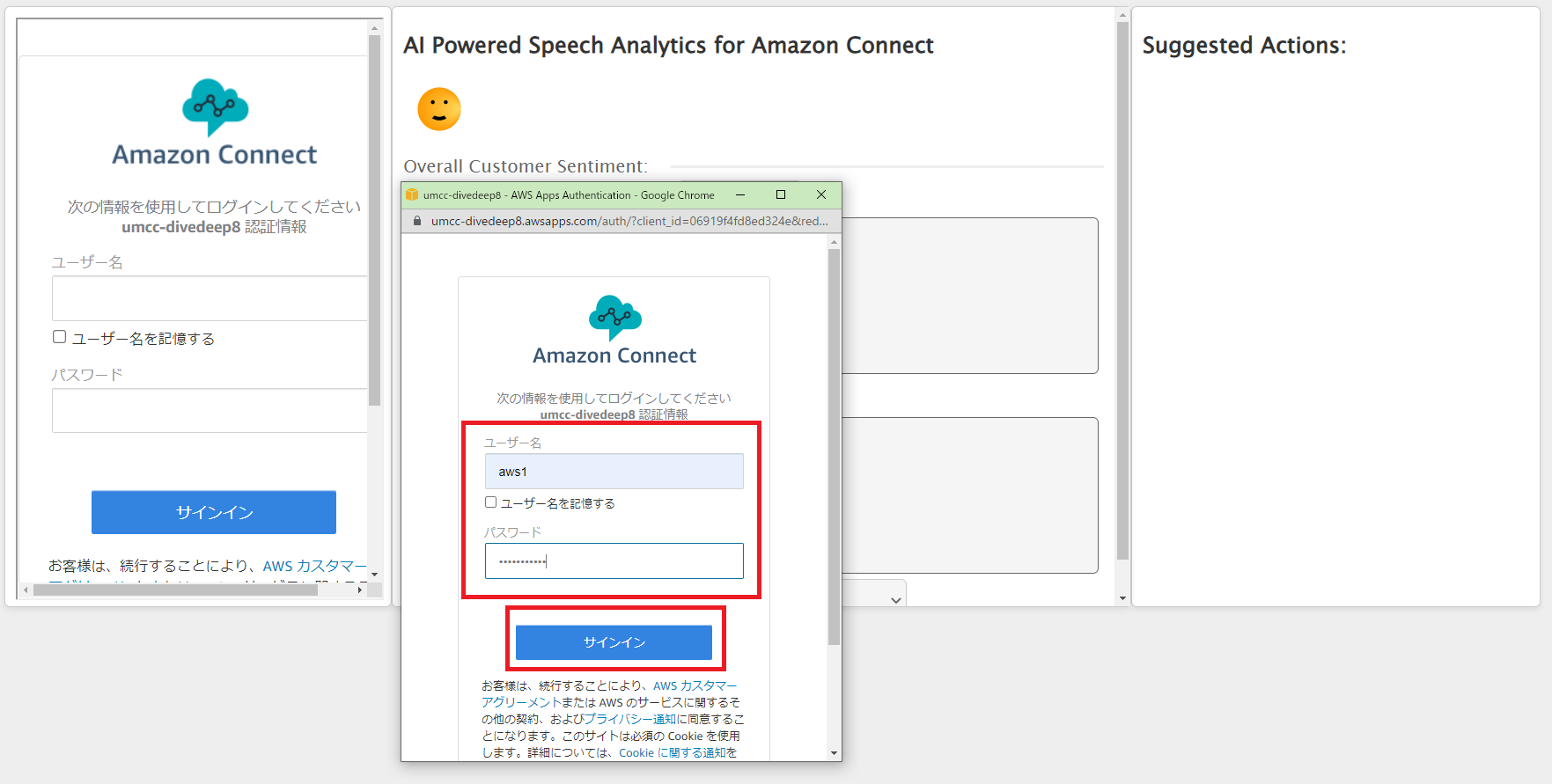
テストコール、動作確認
CCPのステータスを「Available」に変更
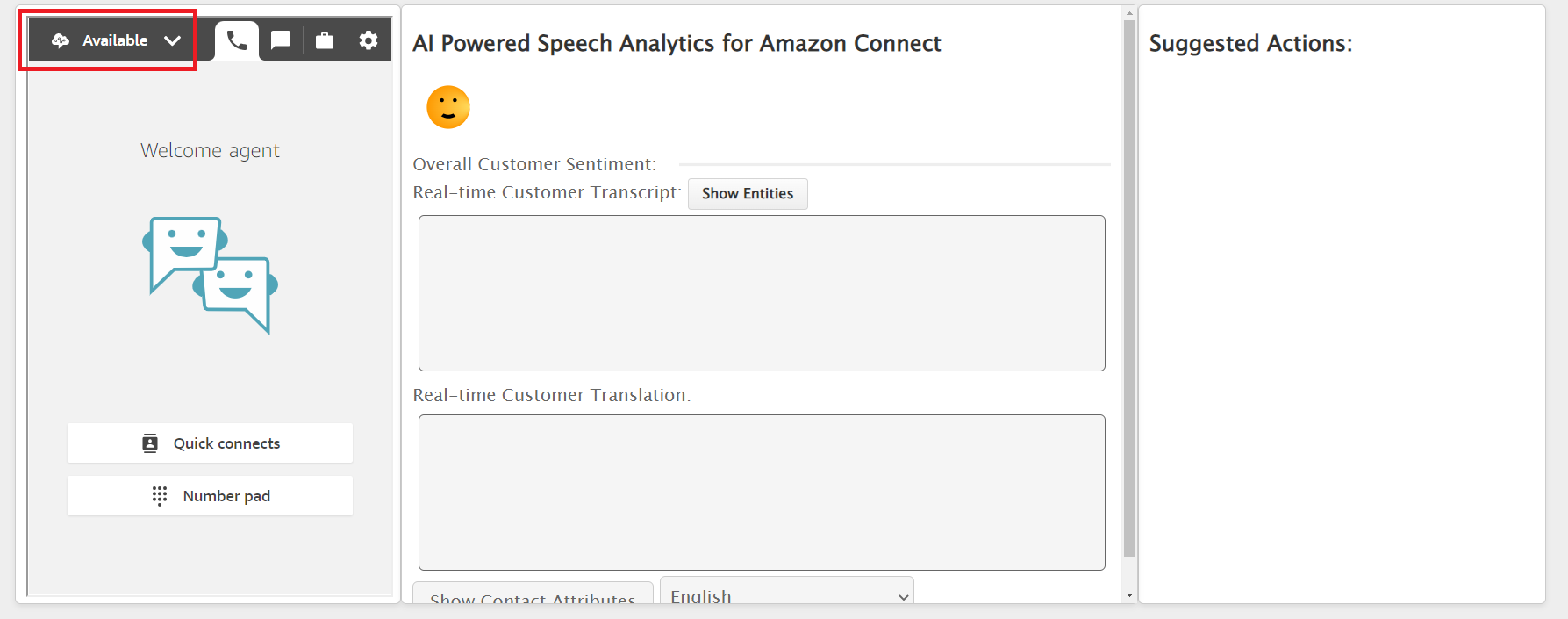
テスト番号にテストコールを実施し、IVRの分岐で「2」(日本語)をプッシュし、CCPにコールが着信したら応答操作
お客様役にて日本語で発話し、文字おこし(上段が日本語、下段が英語)と感情(顔のアイコン)が動作する事を確認

ログ、データ確認(CloudWatchログ)
- AWSコンソールにてサービス名「CloudWatch」を検索、表示
- リージョンは「バージニア北部」を指定
- ログ>ロググループにて「/aws/connect/XXXXXX」を表示
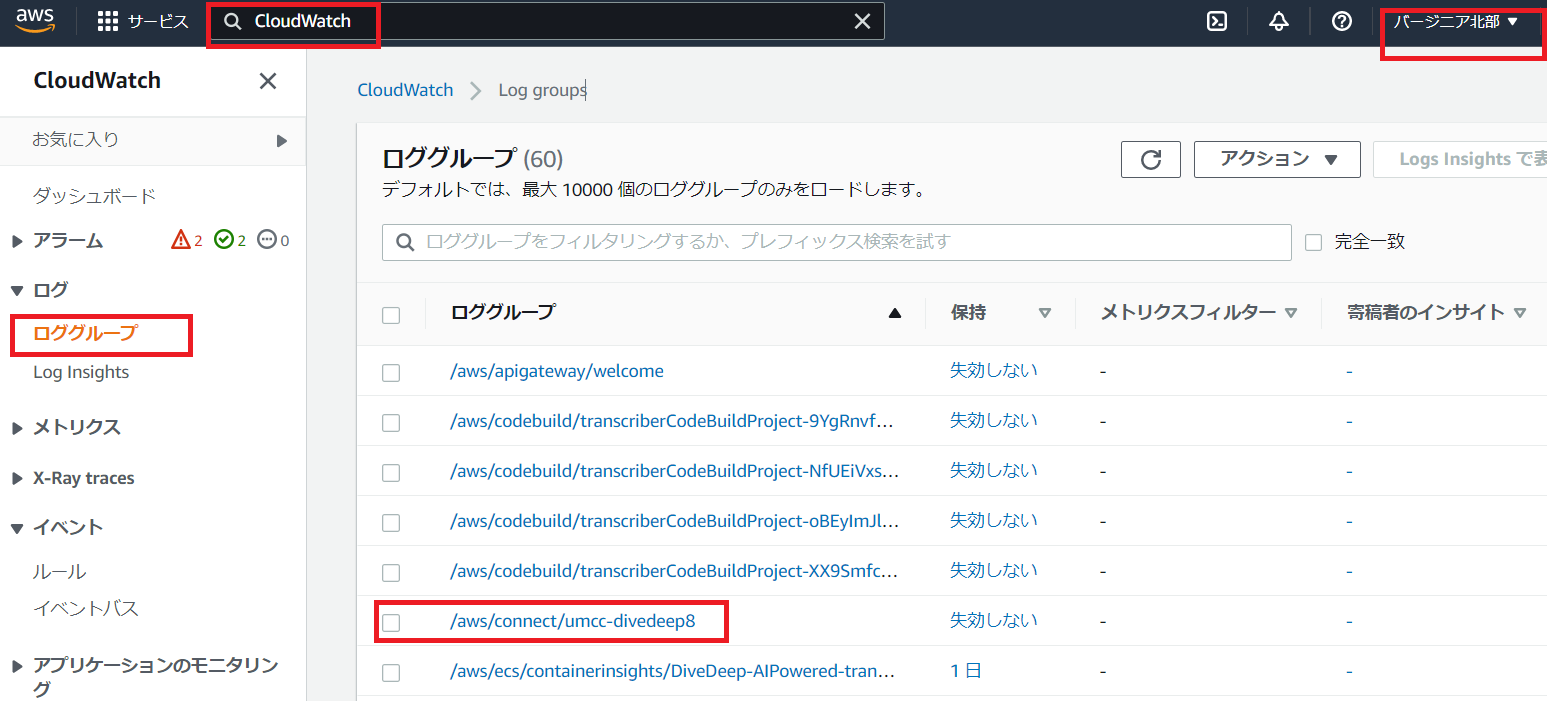
- CloudWatch Logsにてテストコールの確認
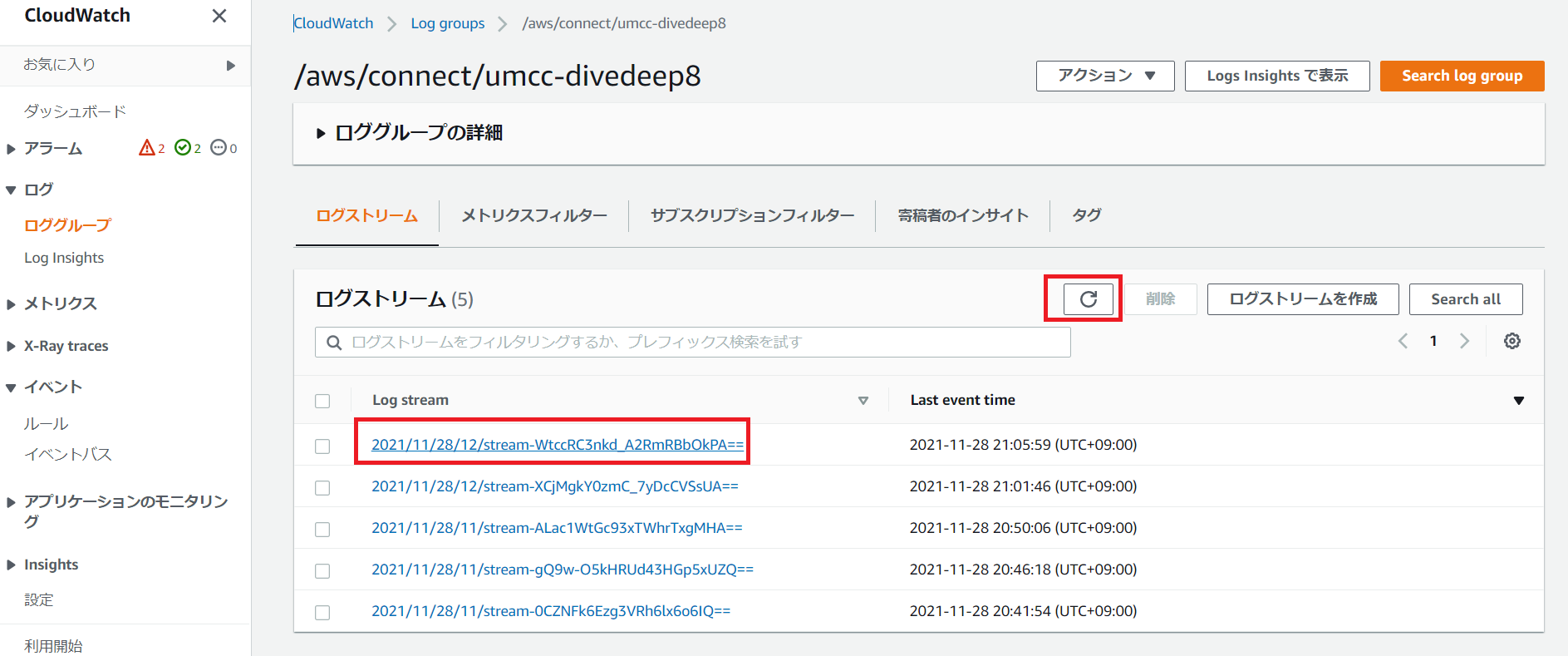
今回は例として下記を確認して下さい
-メニュー分岐で1が選択されている事
-「languageCode」が「ja-JP」
-メディアストリーミングが開始されている事
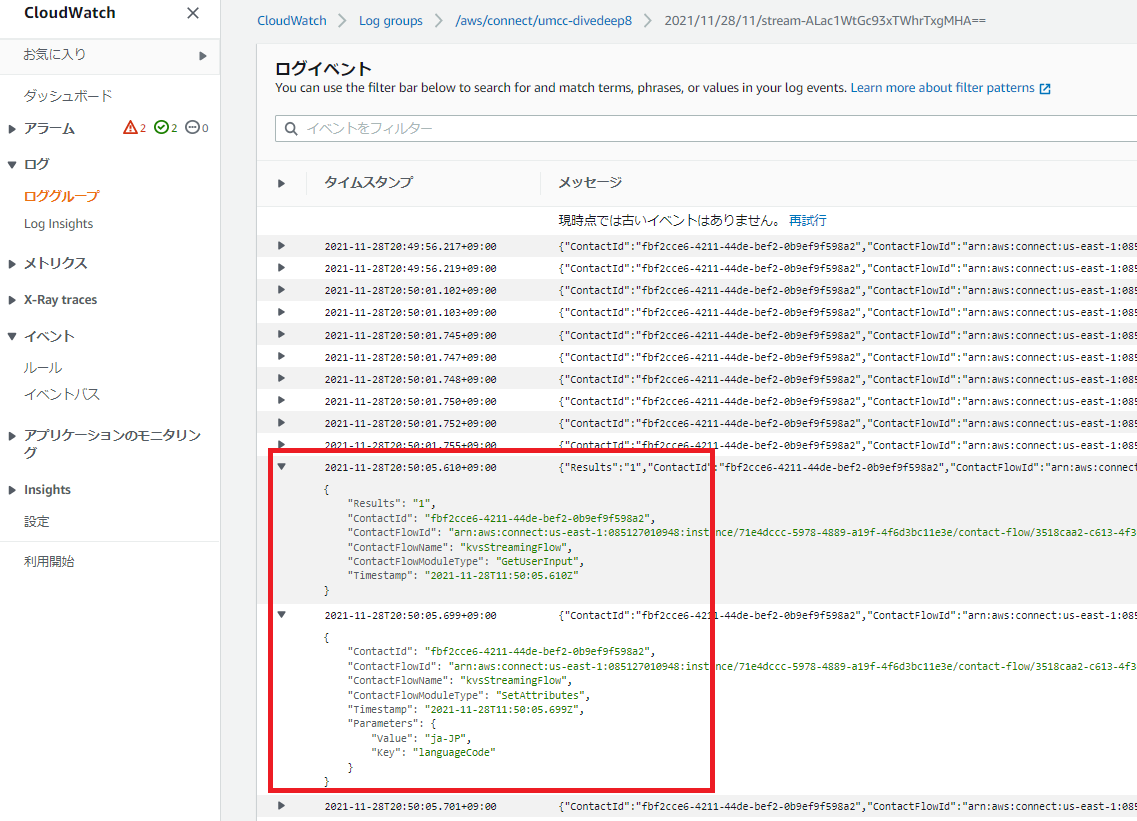
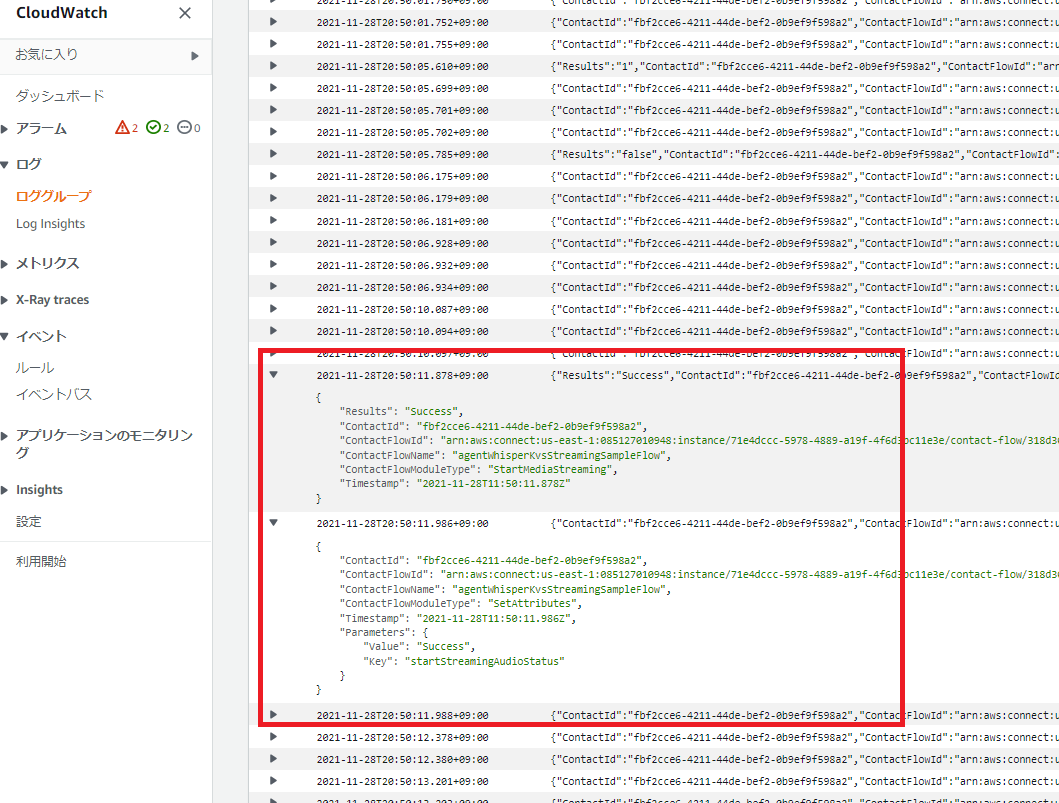
ログ、データ確認(DynamoDB)
AWSコンソールにてサービス名「DynamoDB」を検索、表示
リージョンは「バージニア北部」を指定

テーブルから「transcriptSegmentsDDBTable」を選択し、「項目を表示」を押下
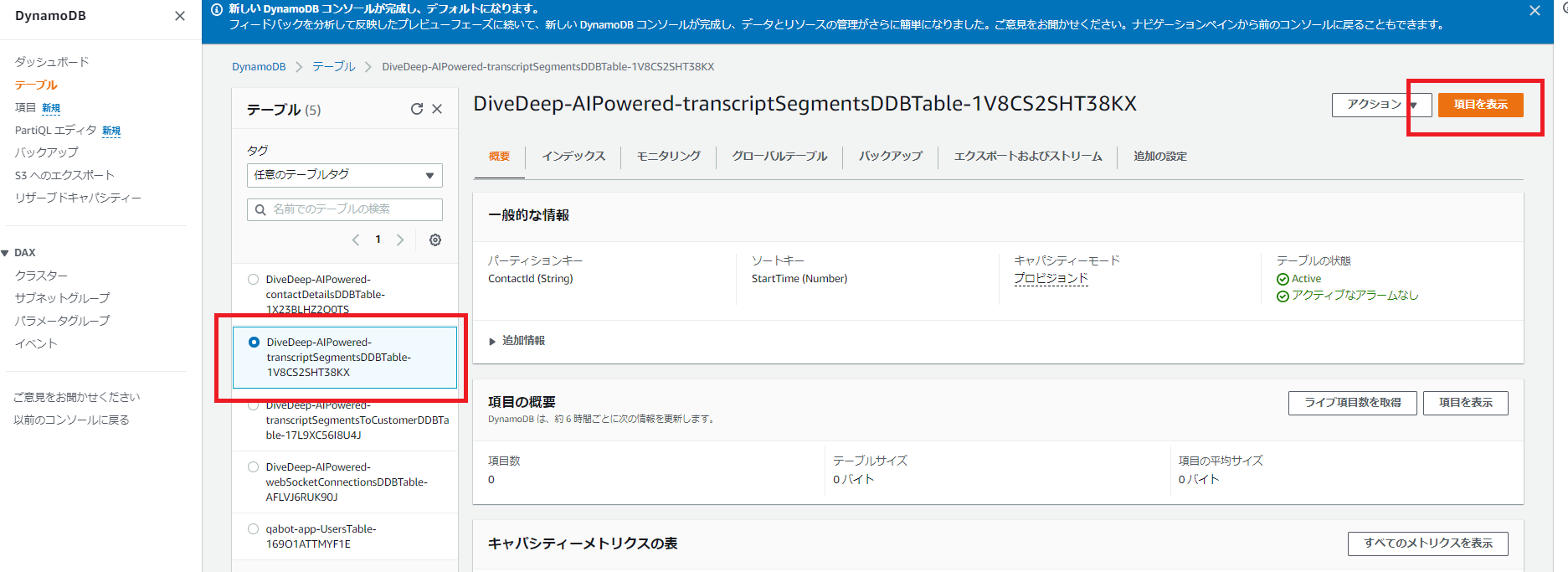
Dynamo DBにて、お客様の声が文字おこしされた内容をデータで確認
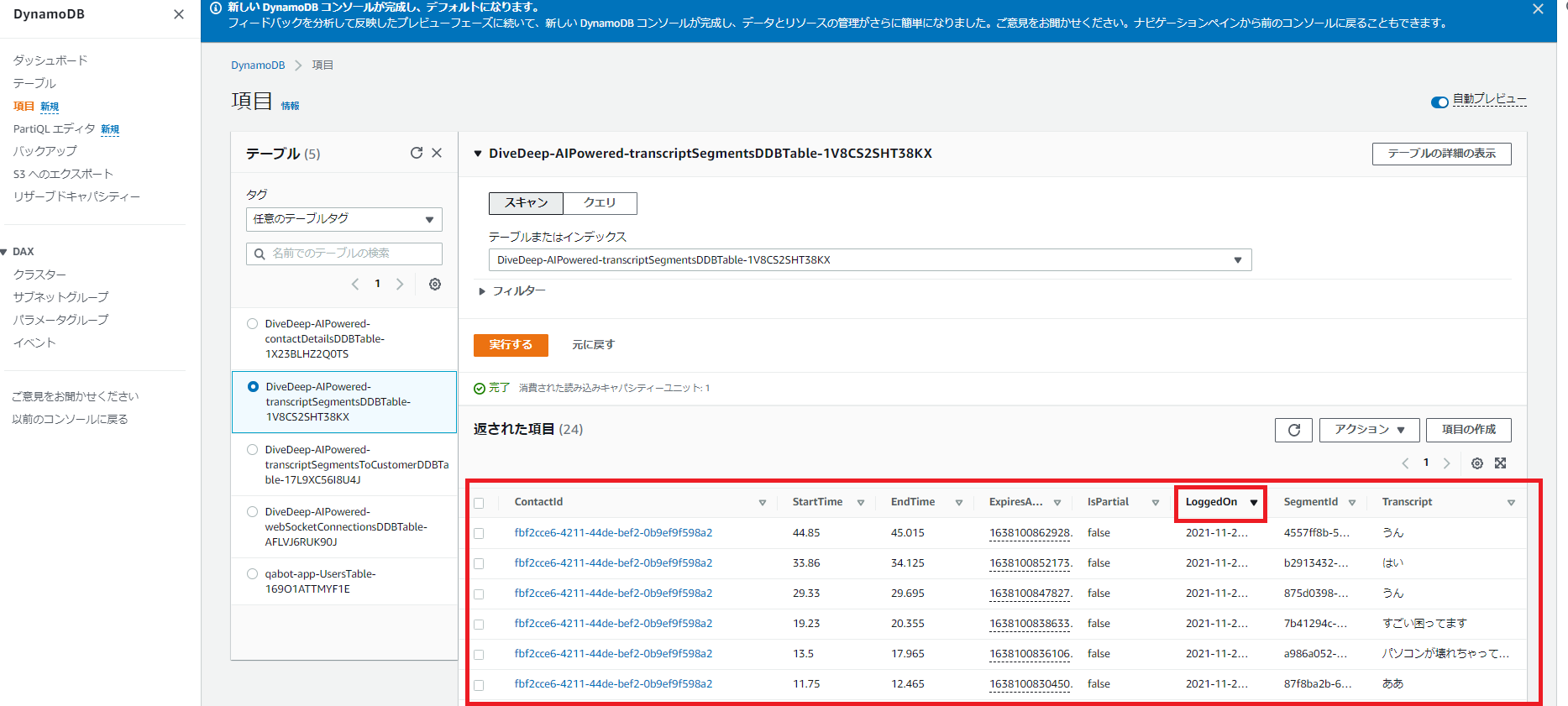
もう1つのテーブル「transcriptSegmentsToCustomerDDBTable」にはエージェントの発話内容が格納されます。エージェントウィスパーフローの「メディアストリーミングの開始」ブロックにて「顧客へ」を有効にする事でエージェントの発話内容もDBに格納されるようになります。